Jak „zrušit zabezpečení“ PDF v několika jednoduchých krocích
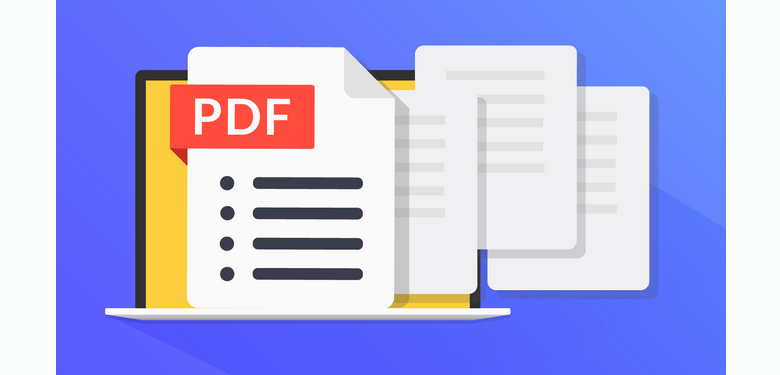
Existuje několik věcí, které můžete pro zabezpečení dokumentu PDF udělat, v závislosti na tom, jaká úroveň zabezpečení je nezbytná. Jedním z nejběžnějších způsobů, jak zabezpečit soubor PDF, je jeho zabezpečení heslem. Další možností je omezit oprávnění k tisku, úpravám a kopírování dokumentu.
Pokud nejste obeznámeni se zabezpečením PDF, je důležité porozumět základům, než začneme. Zabezpečení PDF používá dva různé typy hesel: heslo pro otevření dokumentu a heslo pro oprávnění.
V zásadě, když je PDF zabezpečen heslem pro otevření, znamená to, že dokument budou moci otevřít a zobrazit pouze lidé, kteří mají heslo. Je to skvělý způsob, jak chránit citlivé informace, ale může to být také velmi nepohodlné, pokud ztratíte heslo.
Když u PDF nastavíte heslo pro oprávnění, znamená to, že lidé budou moci dokument otevřít, ale nebudou s ním nic dělat. Například nebudou moci tisknout nebo kopírovat žádný z jeho obsahu pro použití mimo tyto aplikace – to však samo o sobě není skutečné zabezpečení, protože vždy existují způsoby, jak věci obejít, pokud je někdo opravdu chce.
Pokud je PDF chráněn heslem pro otevření i heslem pro oprávnění, můžete soubor PDF otevřít pomocí kteréhokoli hesla, ale pouze heslo pro oprávnění vám umožní upravit nastavení oprávnění.
Nyní, když jsme prošli základy, pojďme se podívat na to, jak udělat PDF nezabezpečené – to znamená odstranit všechna zabezpečení, která na něj byla aplikována.
Jak zrušit zabezpečení PDF s omezeným oprávněním?
Pokud máte heslo k PDF, které bylo omezeno oprávněními, je velmi snadné tato omezení odstranit.
V aplikaci Adobe Acrobat DC otevřete zabezpečený soubor PDF a přejděte na „Nástroje“ > „Ochrana“ > „Šifrovat“ > „Odstranit zabezpečení“. Vyplňte heslo pro oprávnění a dvakrát stiskněte OK pro potvrzení.

Pokud však heslo zapomenete, nebudete moci zabezpečení odstranit. V takovém případě budete muset použít nástroj pro odblokování PDF, tzn Passper pro PDF . Pomůže vám odstranit omezení z PDF, aniž by došlo k poškození souboru.
Programu stačí jen pár kliknutí, aby byla práce hotová.
Krok 1:
Stáhnout a spustit
Passper pro PDF
na vašem počítači se systémem Windows.
Zdarma ke stažení
Krok 2: Klikněte na „Odstranit omezení“.

Krok 3: Nahrajte zabezpečené PDF.

Krok 4: Kliknutím na „Odstranit“ zahájíte proces.
Po jeho dokončení budete moci svůj PDF otevřít a upravovat bez jakýchkoli omezení.

Jak zrušit zabezpečení souboru PDF chráněného heslem pro otevření dokumentu?
Podobně jako v předchozím případě, pokud máte heslo k PDF, které bylo zabezpečeno heslem pro otevření dokumentu, je odstranění tohoto zabezpečení také velmi snadné.
Otevřete zašifrovaný soubor PDF v aplikaci Adobe Acrobat DC a přejděte na „Nástroje“ > „Ochrana“ > „Šifrovat“ > „Odstranit zabezpečení“ a poté kliknutím na OK přijměte změny.
Naopak, pokud jste zapomněli heslo, Passper pro PDF může pomoci také. Dokáže obnovit heslo pomocí 4 režimů útoku: Útok hrubou silou, Útok maskou, Slovníkový útok a Kombinovaný útok.
Zde jsou podrobné kroky.
Krok 1:
Klikněte na tlačítko níže a stáhněte, nainstalujte a spusťte
Passper pro PDF
na vašem počítači.
Zdarma ke stažení
Krok 2: Vyberte „Odstranit hesla“.

Krok 3: Importujte zamčený soubor PDF. Vyberte si typ útoku podle svých potřeb.

Krok 4: Jakmile program dokončí obnovu vašeho dokumentu PDF, budete jej moci zobrazit bez hesla.


Takže tady je závěr.
Chcete-li zrušit zabezpečení PDF, budete potřebovat heslo.
Pokud nemáte heslo, můžete použít nástroj pro odblokování PDF, jako je Passper pro PDF k odstranění hesla a omezení. Úspěšnost nezabezpečeného oprávnění PDF je 100 procent, zatímco úspěšnost otevřeného hesla je z velké části závislá na síle vašeho hesla. Pokud máte slabé heslo, můžete ho okamžitě obnovit. Pokud je však heslo příliš silné, můžete selhat.
Je to všechno, co k tomu patří. Hodně štěstí.



